Narzędzie PowerClip jest niewątpliwie bardzo elastyczne i potrzebne, tutaj pokażemy jak korzystać ze wszystkich efektów i opcji programu Corel DRAW PowerClip, dzięki czemu możesz nim efektywnie zarządzać.
Na początek warto wiedzieć, że program Corel DRAW używa tego narzędzia, gdy chcesz wstawić zaimportowany obrazek do utworzonego lub skopiowanego kształtu bez wypełnienia, z widocznym obramowaniem.
Innymi słowy, to narzędzie pozwoli Ci połączyć proste tło lub obraz z dowolną czcionką, pamiętaj jednak, że musi być pogrubiony lub pogrubiony. Z tym programem możesz wyrównaj tekst w ścieżce w dość prosty sposób.
Bez wątpienia PowerClip jest jednym z głównych i najczęściej używanych narzędzi Corel DRAW oferuje ci ponieważ oferuje całkiem praktyczne rozwiązania dla wszystkich typów użytkowników.
Dzięki swojej elastyczności i wielu funkcjom , dzięki PowerClip możemy użyć dowolnego kształtu wektorowego, elipsy, tekstu, prostokąta lub dowolnego obiektu wektorowego, jaki możemy sobie wyobrazić.
Każdy obiekt może służyć jako pojemnik do umieszczania bitmap, takich jak zdjęcia, ale jeśli obiekt jest większy niż pojemnik, zostanie przycięty tak, aby pasował.
Utwórz obiekt PowerClip
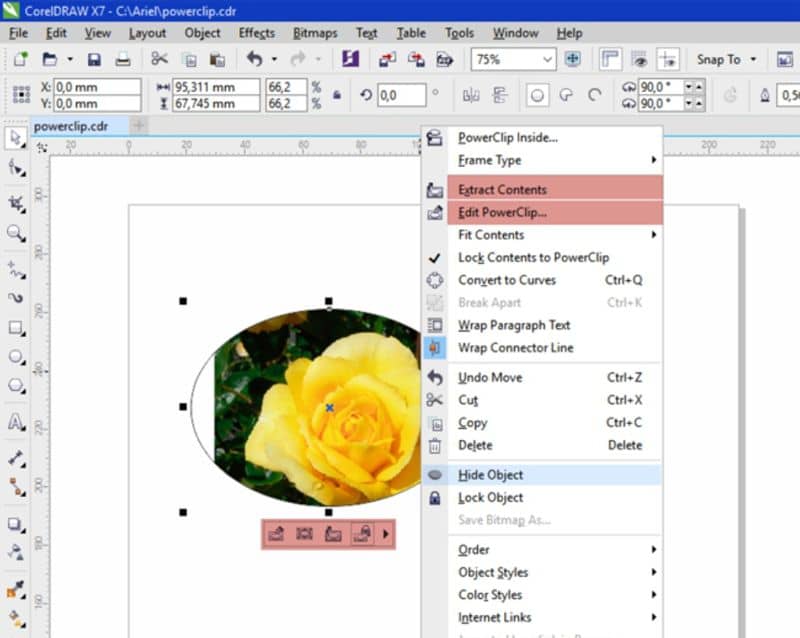
W menu Plik wybierz „Utwórz nowy arkusz” lub użyj skrótu klawiaturowego „Ctrl + N” w tym celu wybierz rozmiar i rodzaj pomiaru.
Aby utworzyć obiekt PowerClip, najpierw narysuj obiekt, który będzie kontenerem dla obrazu bitmapowego, którego zamierzasz użyć w tym przypadku, a następnie wstaw obraz.
Na pasku menu „Efekty” kliknij „PowerClip”, następnie wybierz obraz, który ma zostać umieszczony w kasecie, a na koniec wybierz „PowerClip”. Umieść w pojemniku ”.
Kursor myszy zmienia się następnie w strzałkę, dzięki czemu można wybrać obiekt, który ma służyć jako kontener dla importowanego obrazu.
Po utworzeniu szybkiego klipu możesz edytować jego zawartość, klikając „ Ctrl + kliknięcie W obiekcie umożliwia nie tylko jego edycję, ale również wyświetlenie jego zawartości.
Jeśli skończysz z PowerClip, naciśnij „”, aby wyjść Ctrl + kliknięcie Na zewnątrz lub na dole znajdź opcję wyjścia na pasku ikon.
Jeśli chcesz przesunąć, obrócić, zmienić rozmiar lub wykonać inną czynność, naciśnij „ Alt + kliknięcie „W obiekcie do wyboru treści. nawet wtedy nie będziesz w stanie zobaczyć ukrytej części przedmiotu.
Popraw krawędzie
Korekcja krawędzi obrazów sprawia, że wyglądają ostrzej i lepiej, w tym celu narysuj okrąg lub elipsę i umieść obraz wewnątrz PowerClip ten
Aby zrobić krawędzie ostrzejsze i plus konkretny , wybierz obraz, przesuń go, aby dopasować go do kształtu i umieść go na innym tle, aby potwierdzić, że jego jakość uległa poprawie.
Korzystając z menu narzędzi, możesz dodać żądany efekt, dostosować rozmiar, umieścić cienie, zmienić kolor i wiele innych kreatywnych efektów, które Cię zadziwią.
Z PowerClip, możesz zachować jakość krawędzi, o ile wykonasz drobiazgową pracę, pamiętaj, że utrzymanie wysokiej jakości obrazu jest najważniejsze.
Modyfikuj teksty i logo

Dzięki PowerClip możesz tworzyć oszałamiające efekty na tekście i logo użyj wypełnienia siatkowego i zastosuj je do tekstu lub obiektu.
Aby rozpocząć, znajdź narzędzie „Wypełnienie siatki” i stwórz prostokąt, używając swoich ulubionych kolorów.
Włóż kolorowy prostokąt do środka logo jako PowerClip jeśli jest to konieczne do obsługi wypełnienia, możesz obrócić, zmienić kolor lub zastosować dowolną inną modyfikację, którą uznasz za stosowną.
Należy jednak pamiętać, że nie można zastosować wypełnienia siatki do złożonej ścieżki w taki sam sposób, jak wprowadza się zmiany bez modyfikowania oryginalnego logo.
Jednym z najczęściej używanych przez projektantów efektów na tekstach lub logo jest „ oni wylecieli „, W takim przypadku możesz użyj narzędzia do wyciskania do tworzenia obiektów 3D , ten rodzaj efektu daje bardzo efektowny efekt i jest łatwy w aplikacji.
Podobnie pamiętaj, że jeśli nie podoba Ci się efekt w obrazie, nad którym pracujesz, możesz go zmienić w dowolnym momencie bez żadnych problemów.
Narzędzie PowerClip bez wątpienia pozwoli Ci pracować z obrazami niesamowite i bardzo różne wyniki bez konieczności spędzania godzin na przetwarzaniu lub przechodzeniu przez skomplikowane lub żmudne kroki.